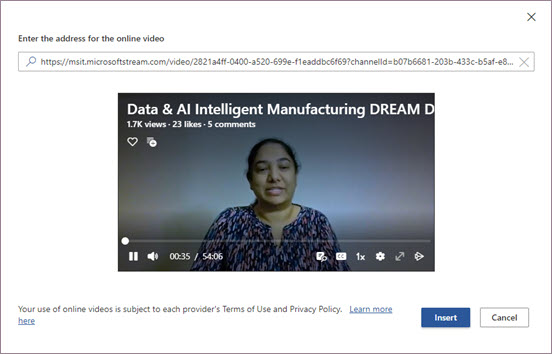Вставляйте онлайн-видео, которые можно watch прямо в Word, не покидая документ.
Чтобы вставить видео и воспроизвести его, необходимо подключиться к Интернету.
Видео воспроизводится непосредственно с веб-сайта с использованием тех же элементов управления для воспроизведения, паузы, громкости и т. д., что и на веб-сайте.
Вставка как онлайн-видео
-
В веб-браузере выберите нужное видео. Word поддерживает вставку видео из Vimeo, YouTube и SlideShare.net.
-
Скопируйте URL-адрес веб-страницы в адресной строке браузера. Кроме того, можно скопировать код внедрения видео.
-
Переключитесь наWord и выберите позицию в документе, в которой вы хотите разместить видео.
-
На вкладке Вставка ленты выберите Онлайн Видео.
-
В диалоговом окне Вставка видео вставьте URL-адрес, скопированный на шаге 2.
-
Нажмите кнопку Вставить.
Дополнительные сведения см. в разделе Сведения о вставке видео из Интернета в Word.
Устранение неполадок
Не все видео на этих сайтах разрешено внедрять. Проверьте на этих сайтах сведения о разрешении вставки для выбранных видео.
Внедрение видео в виде веб-содержимого в Word для Интернета
Если вы используете Word в Интернете, вы можете быстро внедрить видео из нескольких поддерживаемых источников в качестве веб-содержимого, просто вставив URL-адрес в документ.
-
Скопируйте URL-адрес веб-содержимого, которое вы хотите внедрить.
-
При подключении к Интернету вставьте URL-адрес в Word веб-документа. Вставленный URL-адрес автоматически становится внедренным содержимым.
Дополнительные сведения см. в статье Внедрение веб-содержимого в Word для Интернета.
Условия использования и политики конфиденциальности
При использовании онлайн-видео в документе Word следует учитывать условия использования и политики конфиденциальности веб-сайта, на котором хранится видео. Word поддерживает вставку видео из Интернета со следующих сайтов:
Vimeo:
YouTube:
Slideshare.net:
-
На вкладке Вставка выберите пункт Видео из Интернета.
-
В окне Вставка видео можно искать видео на YouTube или вставлять код внедрения видео. (Код внедрения можно получить со страницы, на которой находится видео.)
-
Когда найдете подходящее видео, просто нажмите кнопку Вставить.
Вставленное онлайн-видео можно воспроизводить только при подключении к Интернету.
Если кнопка "Видео из Интернета" недоступна, убедитесь, что не включен режим совместимости. Режим совместимости включен, если после имени документа в строке заголовка в верхней части окна Word указано [режим совместимости]. Чтобы преобразовать документ, выберите пункты Файл > Сведения > Преобразовать. Дополнительные сведения о режиме совместимости см. в статье Открытие документа в более ранней версии Word.
Если вы хотите добавить видео с YouTube, но этой службы нет в списке источников, нажмите кнопку YouTube в нижней части окна Вставка видео. Если значок YouTube не отображается, убедитесь, что вы вошли в Office.
Примечание: Эта функция в настоящее время развертывается для Word для Интернета и скоро будет доступна для всех пользователей.
-
В веб-браузере найдите нужное видео и скопируйте его URL-адрес из адресной строки браузера.
-
Вернитесь в Word для Интернета и выберите в документе позицию, в которой вы хотите разместить видео.
-
На вкладке Вставка ленты выберите Онлайн Видео.
-
В диалоговом окне Онлайн-видео вставьте URL-адрес, скопированный на шаге 1.
-
Нажмите кнопку Вставить.
Поддерживаемые источники
Word для Интернета в настоящее время поддерживает внедрение содержимого со следующих сайтов и служб. Число поддерживаемых источников растет; проверка здесь для обновленного списка.
-
YouTube
-
Microsoft Stream
-
Vimeo;
-
Slideshare
-
TED Talks
-
Flipgrid шорты
Устранение неполадок
Не все видео на этих сайтах разрешено внедрять. Проверьте на этих сайтах сведения о разрешении вставки для выбранных видео.
Условия использования и политики конфиденциальности
Использование веб-содержимого регулируется условиями использования и политикой конфиденциальности каждого поставщика.